Aktenbestand importieren: Unterschied zwischen den Versionen
(→Allgemeines) |
|||
| Zeile 1: | Zeile 1: | ||
[[Hauptseite]] > [[:Category:Akten|Akten]] > [[Akten Export/Import]] > [[Aktenbestand importieren]] | [[Hauptseite]] > [[:Category:Akten|Akten]] > [[Akten Export/Import]] > [[Aktenbestand importieren]] | ||
| − | |||
==Allgemeines== | ==Allgemeines== | ||
| Zeile 18: | Zeile 17: | ||
</imagemap> | </imagemap> | ||
| − | Mit Aktenbestand exportieren/importieren besteht die Möglichkeit, ganze Aktenbestände des Hauptpools oder einzelner Datenpools zu exportieren und diese in einen anderen Datenpool oder auf einen anderen Rechner zu importieren. Eine Schritt-für-Schritt-Anleitung zum Aktenexport/-import steht [https://onlinehilfen.ra-micro.de/index.php/Akten_Export/Import#Anleitung_zum_Aktenexport.2FAktenimport hier] zur Verfügung. | + | Mit Aktenbestand exportieren / importieren besteht die Möglichkeit, ganze Aktenbestände des Hauptpools oder einzelner Datenpools zu exportieren und diese in einen anderen Datenpool oder auf einen anderen Rechner zu importieren. Eine Schritt-für-Schritt-Anleitung zum Aktenexport / -import steht [https://onlinehilfen.ra-micro.de/index.php/Akten_Export/Import#Anleitung_zum_Aktenexport.2FAktenimport hier] zur Verfügung. |
| − | [[Datei:birne.fw.png]]Export/Import Akten ist nicht dafür bestimmt, die Aktenbestände verschiedener Kanzleien zusammenzulegen. Auch für den Export und Import größerer Datenbestände ist diese Programmfunktion ungeeignet. In solchen Fällen ist der zuständige RA-MICRO Vor-Ort-Partner gern behilflich. | + | [[Datei:birne.fw.png|link=]]Export / Import Akten ist nicht dafür bestimmt, die Aktenbestände verschiedener Kanzleien zusammenzulegen. Auch für den Export und Import größerer Datenbestände ist diese Programmfunktion ungeeignet. In solchen Fällen ist der zuständige RA-MICRO Vor-Ort-Partner gern behilflich. |
==Funktionen im Bearbeitungsbereich== | ==Funktionen im Bearbeitungsbereich== | ||
| Zeile 26: | Zeile 25: | ||
===Importieren von=== | ===Importieren von=== | ||
| − | ====Laufwerk==== | + | ====<u>Laufwerk</u>==== |
| − | Über [[Datei:Z_DD.png]] kann der Speicherort gewählt werden, in dem die exportierten Aktendaten gesichert werden sollen. | + | Über [[Datei:Z_DD.png|link=]] kann der Speicherort gewählt werden, in dem die exportierten Aktendaten gesichert werden sollen. |
| − | ====Vorhandene Akten==== | + | ====<u>Vorhandene Akten</u>==== |
| − | Es werden alle im gewählten Ordner gespeicherten Akten angezeigt, da die Option ''Alle vorhandenen Akten'' in diesem Fall gewählt ist. | + | Es werden alle im gewählten Ordner gespeicherten Akten angezeigt, da die Option ''Alle vorhandenen Akten'' in diesem Fall gewählt ist. |
| − | ====Optionen==== | + | ====<u>Optionen</u>==== |
Der zu importierende Aktenbestand kann nach einem Aktennummernbereich, einem Sachbearbeiter oder einem Referat eingegrenzt werden. | Der zu importierende Aktenbestand kann nach einem Aktennummernbereich, einem Sachbearbeiter oder einem Referat eingegrenzt werden. | ||
| Zeile 42: | Zeile 41: | ||
Abgegraute Optionen stehen nicht zum Import zur Verfügung. | Abgegraute Optionen stehen nicht zum Import zur Verfügung. | ||
| − | [[Datei:birne.fw.png]]Der Import eines Aktenkontos ist nur möglich, wenn in den ''Einstellungen Aktenkonto/Finanzbuchhaltung'' auf der Karteikarte ''Buchen die Einstellung Buchen ohne Journalbuchung erlauben'' gewählt ist. | + | [[Datei:birne.fw.png|link=]]Der Import eines Aktenkontos ist nur möglich, wenn in den ''Einstellungen Aktenkonto / Finanzbuchhaltung'' auf der Karteikarte ''Buchen die Einstellung Buchen ohne Journalbuchung erlauben'' gewählt ist. |
Diese Einstellung gilt jedoch nur temporär für eine RA-MICRO Arbeitssitzung und wird beim Beenden von RA-MICRO oder, wenn zwischenzeitlich die Buchenmaske aufgerufen und wieder geschlossen wird, zurückgesetzt. | Diese Einstellung gilt jedoch nur temporär für eine RA-MICRO Arbeitssitzung und wird beim Beenden von RA-MICRO oder, wenn zwischenzeitlich die Buchenmaske aufgerufen und wieder geschlossen wird, zurückgesetzt. | ||
| Zeile 48: | Zeile 47: | ||
===Importieren als=== | ===Importieren als=== | ||
| − | ====Aktennummer, Sachbearbeiter, Referat==== | + | ====<u>Aktennummer, Sachbearbeiter, Referat</u>==== |
In diesem Feld wird die jeweils in Bearbeitung befindliche Akte mit Aktennummer, Aktenkurzbezeichnung, Sachbearbeiter und Referat angezeigt. | In diesem Feld wird die jeweils in Bearbeitung befindliche Akte mit Aktennummer, Aktenkurzbezeichnung, Sachbearbeiter und Referat angezeigt. | ||
| Zeile 56: | Zeile 55: | ||
===OK und Schließen=== | ===OK und Schließen=== | ||
| − | [[Datei:Z_Ok.png]] <br /> | + | [[Datei:Z_Ok.png|link=]] <br /> |
Die Akten werden importiert und die Maske geschlossen. | Die Akten werden importiert und die Maske geschlossen. | ||
| Zeile 62: | Zeile 61: | ||
===Abbruch und Schließen=== | ===Abbruch und Schließen=== | ||
| − | [[Datei:Z_Schließen.png]] <br /> | + | [[Datei:Z_Schließen.png|link=]] <br /> |
Der Vorgang wird abgebrochen und die Maske schließt. | Der Vorgang wird abgebrochen und die Maske schließt. | ||
[[Category:Akten]] | [[Category:Akten]] | ||
Aktuelle Version vom 16. Oktober 2018, 15:42 Uhr
Hauptseite > Akten > Akten Export/Import > Aktenbestand importieren
Inhaltsverzeichnis
Allgemeines
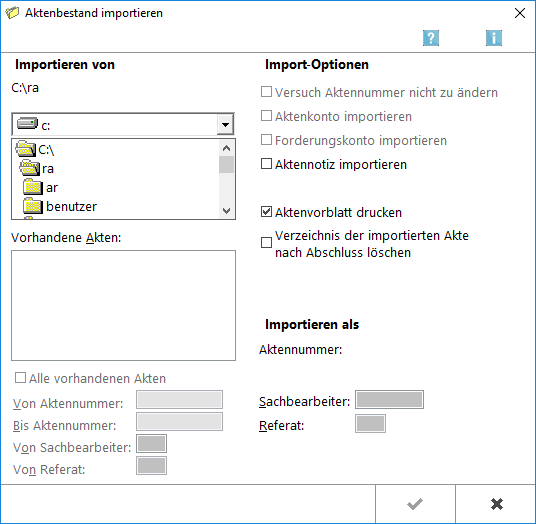
Mit Aktenbestand exportieren / importieren besteht die Möglichkeit, ganze Aktenbestände des Hauptpools oder einzelner Datenpools zu exportieren und diese in einen anderen Datenpool oder auf einen anderen Rechner zu importieren. Eine Schritt-für-Schritt-Anleitung zum Aktenexport / -import steht hier zur Verfügung.
![]() Export / Import Akten ist nicht dafür bestimmt, die Aktenbestände verschiedener Kanzleien zusammenzulegen. Auch für den Export und Import größerer Datenbestände ist diese Programmfunktion ungeeignet. In solchen Fällen ist der zuständige RA-MICRO Vor-Ort-Partner gern behilflich.
Export / Import Akten ist nicht dafür bestimmt, die Aktenbestände verschiedener Kanzleien zusammenzulegen. Auch für den Export und Import größerer Datenbestände ist diese Programmfunktion ungeeignet. In solchen Fällen ist der zuständige RA-MICRO Vor-Ort-Partner gern behilflich.
Funktionen im Bearbeitungsbereich
Importieren von
Laufwerk
Über ![]() kann der Speicherort gewählt werden, in dem die exportierten Aktendaten gesichert werden sollen.
kann der Speicherort gewählt werden, in dem die exportierten Aktendaten gesichert werden sollen.
Vorhandene Akten
Es werden alle im gewählten Ordner gespeicherten Akten angezeigt, da die Option Alle vorhandenen Akten in diesem Fall gewählt ist.
Optionen
Der zu importierende Aktenbestand kann nach einem Aktennummernbereich, einem Sachbearbeiter oder einem Referat eingegrenzt werden.
Import-Optionen
Abgegraute Optionen stehen nicht zum Import zur Verfügung.
![]() Der Import eines Aktenkontos ist nur möglich, wenn in den Einstellungen Aktenkonto / Finanzbuchhaltung auf der Karteikarte Buchen die Einstellung Buchen ohne Journalbuchung erlauben gewählt ist.
Der Import eines Aktenkontos ist nur möglich, wenn in den Einstellungen Aktenkonto / Finanzbuchhaltung auf der Karteikarte Buchen die Einstellung Buchen ohne Journalbuchung erlauben gewählt ist.
Diese Einstellung gilt jedoch nur temporär für eine RA-MICRO Arbeitssitzung und wird beim Beenden von RA-MICRO oder, wenn zwischenzeitlich die Buchenmaske aufgerufen und wieder geschlossen wird, zurückgesetzt.
Importieren als
Aktennummer, Sachbearbeiter, Referat
In diesem Feld wird die jeweils in Bearbeitung befindliche Akte mit Aktennummer, Aktenkurzbezeichnung, Sachbearbeiter und Referat angezeigt.
Funktionen in der Abschlussleiste
OK und Schließen
Die Akten werden importiert und die Maske geschlossen.
Abbruch und Schließen
Der Vorgang wird abgebrochen und die Maske schließt.